Выбор и тестирование Веб камеры на примере «Creative Live! Cam Optia AF»
Выбор и тестирование Веб камеры на примере «Creative Live! Cam Optia AF»

В статье:
Рассмотрены некоторые вопросы, связанные с выбором Веб камеры, на примере сравнения «Creative Live! Cam Optia AF» и «Logitech QuickCam Pro 9000».
Приведены подробные результаты тестирования для Web Cam «Creative Live! Cam Optia AF», а также описаны некоторые аспекты эксплуатации. https://oldoctober.com/
Подвигло меня к написанию этой статьи то обстоятельство, что в сети практически нет подробных описаний и тестов Веб камер. Наиболее важной информации нет, как на сайтах производителей, так и на сайтах так называемых тестовых лабораторий. Надеюсь, что эта статья хоть немного сократит этот пробел и пригодится потенциальным покупателем этого рода продукции.
Самые интересные ролики на Youtube
Оглавление.
- На что нужно обращать внимание при выборе Веб камеры?
- Стоит ли покупать 2-х мегапиксельную Веб камеру?
- Что лучше Logitech или Creative?
- Сравнение «Creative Live! Optia AF» и «Logitech QuickCam Pro 9000» по имеющейся информации.
- Заочное сравнение Веб камер.
- Тестирование Веб камеры «Creative Live! Optia AF».
- Форматы изображений и реальное разрешение в режиме фото.
- Форматы изображения, разрешение и частота кадров в режиме видео.
- Фокусировка (Auto Focus).
- Регулировка «Чувствительности автофокуса» (Auto Focus Sensitivity).
- Баланс белого (White Balance).
- Виньетирование (Vignette).
- Цветопередача (Color).
- Экспозиция (Exposure).
- Чувствительность (ISO), Выдержка (Shutter speed), Динамический диапазон (Dynamic Range), Частота кадров (FPS) и Компенсация контрового освещения (Backlight Compensation).
- Сколько же нужно света? Посмотрим тестовые изображения.
- Тестирование встроенного микрофона.
- Фенечки.
- Заключение.
- Как передать через Skype видеосигнал в формате High Quality Video (640x480), 800х600 и более высокого разрешения?
- Как закрепить Веб камеру на ноутбуке или фото-штативе?
На что нужно обращать внимание при выборе Веб камеры?
И так, потребовалось мне купить Веб камеру. Требования были следующие.
- Возможность использования с программой Skype в режиме High Quality Video.
- Размер видео 30fps (Frames Per Second) в формате не менее 640х480px.
- Автоматическая и ручная фокусировка.
- Автоматическая и ручная установка экспозиции.
- Возможность производить техническую видеосъёмку, в том числе макро видеосъёмку.
- Хорошая чёткость изображения по всему полю кадра.
- Поддержка UVC.
- Универсальное крепление 1/4”.
Как всегда отправился в Интернет за информацией на официальные сайты и наткнулся на полное отсутствие реальных технических данных и описаний эксплуатационных возможностей этого класса устройств. https://oldoctober.com/
Проще говоря, я искал цифры, а везде находил только буквы. ![]()
Тестеры же популярных сайтов пишут и вовсе какой-то бред, вроде того, сколько времени занимает установка драйвера или что лежит на дне коробочки.
Конечно, сейчас, после проведённых тестов стало понятно, почему нагнетается вся эта атмосфера секретности, вокруг Веб камер.
Видимо, производителям действительно есть, что скрывать, если Веб камера, стоимость которой сопоставима со стоимостью мобильного телефона, оснащённого подобной камерой, всё ещё не дотягивает до качества картинки полученной от этого самого телефона. Если же учесть тот факт, что фото-видео, это сопутствующий продукт в мобильном телефоне, то…
В общем, производители Веб камер всё ещё в большом долгу перед потребителем.
Но, вернёмся к Веб камерам.
Современное состояние развития этого вида техники находится примерно на уровне 2005 -2006 года, и это если судить по мобильным телефонам. Если судить по фото и видео камерам, то всё гораздо хуже и речь может идти о прошлом веке.

Топовые модели Веб камер имеют разрешение матрицы 2 МП, и это притом, что на них установлены объективы от Веб камер 0,3 МП. Я просмотрел очень много фотографии Веб камер от разных производителей, но ни на одной не увидел ничего кроме маленькой бусинки вместо объектива. Размер же передней линзы объективов при близкой максимальной апертуре - косвенный показатель физического размера матрицы.
Чтобы понять, о чём идёт речь, вспомните, как выглядит объектив цифрового фотоаппарата с разрешением сенсора 2МП. Кто не помнит, пусть взглянет на картинку.
При всём вышесказанном, Веб камера с сенсором 2МП стоит столько же, сколько полноценная ЦФК с размером сенсора 6-7МП и со встроенной функцией «Веб камера». К сожалению, в своих пенатах мне не удалось найти в продаже такую ЦФК.
Стоит ли покупать 2-х мегапиксельную Веб камеру?
Почему я остановил выбор на 2-х мегапиксельной Веб камере? Рассуждал я примерно так.
- Это современные Веб камеры, и по идее, их совместимость должна быть обеспечена с современным железом и программным обеспечением. Для меня, это немаловажная деталь, так как я уже обладаю печальным опытом эксплуатации устаревшего железа и у меня уже возникала его несовместимость с новым железом и с новой ОС.
- В такой камере, опять таки, по идее, должны использоваться более современные типы матриц и усилители сигнала, что должно позволить получить лучшее соотношение сигнал/шум.
- Ну, и самое главное, я не нашёл у нас в продаже Веб камеру меньшего разрешения снабженную автофокусом.
Не стоит относиться к первым двум высказываниям серьёзно, так как я, не располагая какой-либо достоверной информацией по данному вопросу, всего лишь проводил параллели.
Теперь же думаю, что эти параллели совсем не параллели, а скорее перпендикуляры, проведенные к остальной фото-видео технике. ![]()
Что лучше Logitech или Creative?

Почему я выбрал именно Creative?
Собственно, выбирать было особенно не из чего. Среди Веб камер с автофокусом, у нас в городе удалось найти только эти две: «Creative Live! Optia AF» и «Logitech QuickCam Pro 9000».
Конечно, прежде чем идти по магазинам, я собрал до кучи всю информацию, которую только удалось найти в Интернете.
Пополнить же официальную информацию после покупки Веб камеры не удалось, так как выданный мне мануал не содержал ничего полезного и напоминал инструкцию по использованию чугунного казана. ![]()
Сравнение «Creative Live! Optia AF» и «Logitech QuickCam Pro 9000» по имеющейся информации.

- Фокусное расстояние объектива: Logitech – 3,7мм, Creative – 4,36мм. На сэмплах, которые удалось найти в сети, обнаружил, что у Creative меньше угол обзора объектива, что должно было бы обеспечить более высокую чёткость по краям изображения. Можно также предположить, что у этих камер одинаковый физический размер матриц.
- Поле обзора: Logitech – неизвестно, Creative – 63 градуса по диагонали.
- Минимальное расстояние фокусировки: Logitech – по одним данным 8см, по другим – 10см, Creative – 7см.
- Светосила объектива: Logitech – F2,0, Creative – F2,9. Один - ноль в пользу Logitech. Это существенный параметр и Creative здесь уступает в светосиле объектива.
- Тип сенсора: Logitech – CMOS, Creative – CMOS. До сих пор считалось, что лучшие сенсоры – CCD. Но, в настоящее время, именно сенсоры CMOS используются в передовой профессиональной фототехнике. Правда, это совсем другие сенсоры и к Веб камерам никакого отношения не имеют. В Веб камерах же используются сенсоры наподобие тех, что установлены в мобильных телефонах.
- На сайте компании Logitech как-то странно было заявлено, что, дескать, компания поставляет драйверы, но никакой ответственности не несёт и техническую поддержку не оказывает при использовании ОС - Windows 7 и Vista. И это притом, что в сети очень много сообщений именно о проблемах с драйверами Logitech 9000. Кто-то даже рассказывал, что получил совет от тех. поддержки, установить старую версию драйвера (!?). На сайте Creative заявлено о поддержке ОС - Windows 7 и Vista.
- Поддержка UVC: Logitech – есть, Creative – есть. Возможность работы в режиме Plug and Play без установки драйверов, начиная с Windows XP SP2.
- Минимальная тактовая частота процессора для Windows XP: Logitech – 1,4GHz, Creative – 1,6GHz. Смутила рекомендуемая частота процессора для Logitech – 2,4GHz, при минимальной - 1,4GHz, так как мои оба компьютера работают на более низких, чем 2,4GHz, тактовых частотах.
- Крышка объектива: Logitech – нет, Creative – нет. Это не понятно, так как даже многие бюджетные камеры имеют крышку для защиты объектива от пыли, что при таком малом размере линзы просто необходимо.
- Чехол для переноски и хранения: Logitech – нет, Creative – есть. Привык, что к любой оптике дают чехол или футляр. А, учитывая, что эти камеры имеют универсальное крепление, можно предположить, что их будут эксплуатировать с ноутбуками.
- Телефонная гарнитура: Logitech – нет, Creative – есть. Зачем к топовой камере давать проводок за 3-4 доллара – непонятно. Лучше бы дали крышку для объектива за 10 центов.
- Длина кабеля: Logitech – 1,8м, Creative – 1,7м. Некоторые камеры имеют очень короткий кабель, рассчитанный только на подключение к ноутбуку. Но тут с этим всё в порядке.
- Крепление: Logitech – универсальное, Creative – универсальное. На самом деле, никакого универсального крепления у этих Веб камер нет. То, что названо креплением, позволяет разместить Веб камеру сверху на дисплее в состоянии неустойчивого равновесия.
 Однако крепление Creative мне показалось более приспособленным для переделки, что в последствие я и осуществил. Подробности о переделке крепления здесь.
Однако крепление Creative мне показалось более приспособленным для переделки, что в последствие я и осуществил. Подробности о переделке крепления здесь. - Цена: Logitech – 123$, Creative – 89$. Для меня, как для сторонника бюджетных решений, немаловажным обстоятельством было и то, что удалось найти Creative на 34$ дешевле, что примерно равно стоимости бюджетной Веб камеры.

Заочное сравнение Веб камер.
Изучая технические данные, которые будто специально скрывают, всё же напрашивается вывод, что Веб камера Logitech сможет работать при более низкой освёщённости, нежели Creative. Автофокусировка также должна работать лучше, так как, при прочих равных условиях, в объектив будет попадать больше света от объекта.
На британском сайте Logitech есть демонстрационный ролик под ссылкой Product Tour. В ролике демонстрируется работа автофокуса, но записан он при идеальных условиях освещения.
Однако, если работа автофокуса действительно так хороша, как показано в официальном сэмпле Logitech, то он явно превосходит по плавности работы автофокус Creative.
Другой ролик по демонстрации работы Веб камеры Logitech, с американского сайта компании из раздела Awards + Reviews, записан при обычных условиях освещения, но там, похоже, использовалась только ручная фокусировка.
По динамическому же диапазону, Logitech вряд ли сильно отличается от Creative да и от других Веб камер, что и подтверждает последний ролик. Полноразмерный ролик лежит на Youtube - http://www.youtube.com/watch?v=rznATTdzyNU
Исходя из вышеизложенной информации, (а также отсутствующей информации ![]() ), я выбрал Creative.
), я выбрал Creative.
Итак, Веб камера куплена, переходим к тестированию.
Тестирование Веб камеры «Creative Live! Optia AF».
Условия тестирования.
Программное обеспечение: «Creative Live! Cam Center».
Цифровой Зум (Zoom): Отключён.
Тестовые изображения.
- Тестовая таблица «Kodak Q-60».
- Доработанная тестовая таблица «EIA1956» (доработка коснулась серой заливки, которая в оригинальной таблице скрывает виньетирование и неравномерность ББ).
- Имярек.
Форматы изображений и реальное разрешение в режиме фото.
Веб камера позволяет производить фотосъёмку в следующих форматах: 320х240, 640х480, 1280х960 и 1600х1200 пикселей. Есть ещё, правда, странный формат 3200х2400, но это программная интерполяция изображения и вряд ли ею кто-нибудь станет пользоваться.

На картинке представлены два доступных варианта использования площади матрицы.
При формате снимка 1600х1200px. используется вся площадь матрицы.
При съёмке в форматах: 320х240, 640х480 и 1280х960 пикселей используется только центральная часть матрицы. На картинке она очерчена красной линией.
Размеры изображения и соответствующие им участки тестовой таблицы.
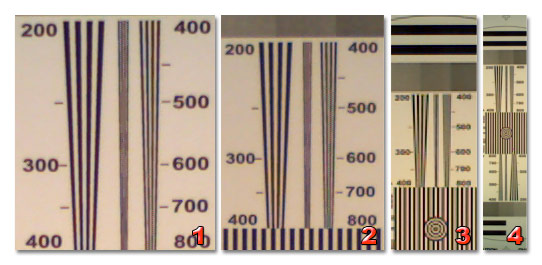
- 1600х1200px.
- 1280х960px.
- 640х480px.
- 320х240px.
Разрешение изображений разных форматов можно оценить по представленным выше кропам в масштабе 1:1.
Разрешение получаемых изображений оказалась ровным на всей площади кадра.
Тот, кому недостаточно участков изображения в масштабе 1:1, может скачать полноразмерные изображения со страницы закачек.
Форматы изображения, разрешение и частота кадров в режиме видео.
| Разрешение | Кадров/сек. |
| 160х120 | ≥30 |
| 176х144 | ≥30 |
| 320х240 | ≥30 |
| 352х240 | ≥30 |
| 352х240 | ≥30 |
| 640х480 | ≥30 |
| 800х600 | ≥30 |
| 1280х960 | ≤8 |
| 1600х1200 | ≤5 |
Как видно из приведённой таблицы, заявленная частота кадров поддерживается только до формата 800х600 пикселей. Так что, ни о каком видео высокой чёткости, в привычном понимании этого термина, не может быть и речи.
Значения частоты кадров указано с применением знаков «≥» и «≤», так как, при кодировании видео в поставляемой вместе с камерой программе «Life Cam Center», число кадров зависело от применяемого кодека. Для малых форматов оно достигало 32fps (Frame per Second), а для больших - 7,6fps и 4,5fps

При съёмке видео, так же, как и при съёмке фото, для разных форматов, используется разная площадь матрицы. Вся матрица задействована только при съёмке в формате 1600х1200 пикселей.
Тестирование не выявило какой-либо заметной разницы между разрешением изображений при фото и видеосъёмке в соответствующих друг другу форматах.
Однако, при видеосъёмке доступен формат 800х600 пикселей, который всё ещё поддерживает 30fps. Но, и тут, чуда не произошло.
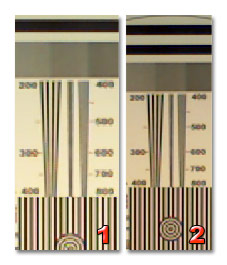
На картинке представлены кропы изображений в форматах 800х600 и 640х480 пикселей.
1. Формат 800х600px.
2. Формат 640х480px.
Я не заметил какой-либо разницы в разрешении этих двух форматов, и мне даже показалось, что изображение в формате 640х480 пикселей выгладит чуточку лучше. Возможно, это связано с тем, что используется примитивный интерполятор, а преобразовывать картинку из 1280 в 640 проще, так как 1280:640=2. В то время как 1280:800=1,6.
Фокусировка (Auto Focus)
| to see this player. |
При переходе на новое расстояние фокусировки, автофокус слегка ёрзает туда-сюда в районе точки фокусировки. Видимо, это связано с малой чувствительностью САР.
При слабой освещённости или при передаче изображения, не имеющего контрастных деталей, автофокус Creative может и вовсе промахнуться. Кроме этого, автофокус может застрять в одном из положений, если к камере, на расстояние минимального расстояния фокусировки, поднести какой-нибудь предмет, потом дать камере сфокусироваться, а затем резко убрать предмет.
При ручной фокусировке, камера легко фокусируется. Но, если в режиме ручной фокусировки воспользоваться командой “Focus Now” (Сфокусировать сейчас), то камера зачем-то пытается сфокусироваться три раза, как будто каждый раз уточняет настройку. Но, и при этом способе автоматизации тоже бывают промахи.
Точность работы автоматической фокусировки сильно зависит от качества и силы освещения. При хорошем рассеянном освещении, что соответствует 15 – 30fps, автофокус в основном справляется со своими функциями. Однако при недостаточном количестве света, что соответствует частоте кадров 4-8fps или очень контрастном освещении (когда картинка выпадает из ДД), автофокус может ошибаться, особенно, если ему приходится перестраиваться с малого расстояния на среднее и большое расстояния или с большого на среднее.
Я сравнил работу автофокуса испытываемой Веб камеры с работой автофокуса любительской цифровой камеры. ЦФК была включена в режим съёмки видео клипов, а её автофокус установлен в режим Continuos.
Веб камера и ЦФК вели себя очень похоже, но Веб камера, при уточнении фокусировки, использовала больший диапазон подстройки объектива, от чего и эффект ёрзанья проявлялся намного сильнее.
Регулировка «Чувствительности автофокуса» (Auto Focus Sensitivity)
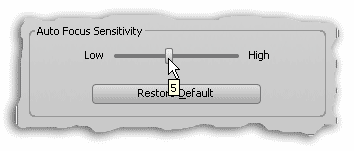
У меня сложилось впечатление, что при установке этой настройки в положение по-умолчанию, камера слишком редко использует автофокусировку. Возможно, это сделано намеренно, что бы автофокус не ёрзал бы туда-сюда, когда собеседники перемещаются в небольших пределах, в поле обзора видеокамеры.
Баланс белого (White Balance)
Баланс Белого (далее ББ) имеет четыре фиксированных положения:
- Auto (автоматически).
- Fluorescent (лампы дневного света).
- Incandescent (лампы накаливания).
- Outdoors (естественное освещение).
Иллюстрация некоторых режимов ББ.

Естественное освещение.
ББ - Auto.
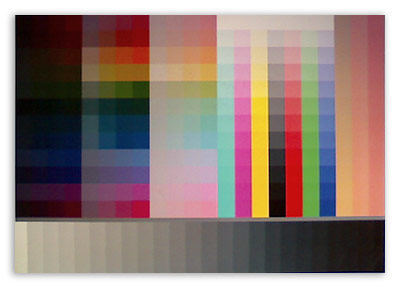
Естественное освещение.
ББ - Outdoors.

Лампы накаливания.
ББ - Auto.
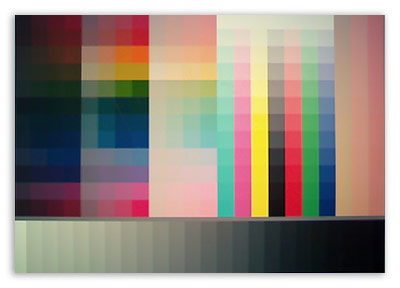
Лампы накаливания.
ББ - Incandescent.
Меняя режим ББ и положение движка «Color», можно подобрать подходящую комбинацию, при кторой искажение передачи цвета в центре кадра минимально. Однако получить нормальный баланс белого, сравнимый с ББ цифровой любительской камеры, мне так и не удалось ни при каких комбинациях настроек и освещения.
Данной Веб камере присущ недостаток, имеющий место в большинстве Веб камер и камер мобильных телефонов, это неравномерность ББ по полю кадра. Искажение цветопередачи по краю кадра усиливается виньетированием.
Виньетирование (Vignette).
Виньетирование данной Веб камеры особенно сильно проявляется при использовании формата 1600х1200рх, когда задействована вся площадь матрицы.
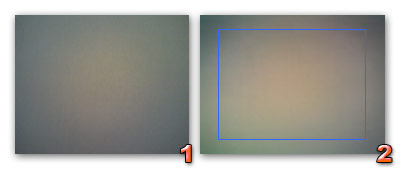
Для иллюстрации виньетирования и искажения цветопередачи, привожу две картинки. Одна от мобильного телефона Nokia 6555, а другая от Creative.
- Nokia 6555.
- Creative.
Линией очерчен формат изображения отличный от 1600х1200px.
Выявить виньетирование очень легко, достаточно навести Веб камеру на равномерно освёщённый однородный фон.
Цветопередача (Color).

Протестировать Веб камеру на предмет правильной цветопередачи сложно, так как невозможно установить ББ по мишени, да и сам ББ меняется от центра к краю кадра.
Но, если света много, то можно получить изображение не намного хуже, чем с мобильного телефона. ![]()
Экспозиция (Exposure).
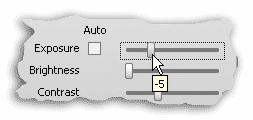
Камера снабжена системой автоматического выбора экспозиции. При переходе на ручной выбор экспозиции, активируется движок переключателя «Exposure».
Переключатель «Exposure» (Экспозиция) имеет пять дискретных положений (-2, -3, -4, -5, -6). Выбирая то или иное положение переключателя, можно управлять экспозицией в широких пределах. При этом соотношение между оптимальной частота кадров, выдержкой и, возможно, чувствительностью подбирается автоматически.
Управляя этим переключателем вручную и одновременно меняя освещённость, можно оперативно менять частоту кадров видеосигнала.
Чувствительность (ISO), Выдержка (Shutter speed), Динамический диапазон (Dynamic Range), Частота кадров (FPS) и Компенсация контрового освещения (Backlight Compensation).
Я намеренно свёл несколько разных показателей и понятий в один заголовок, так как все они влияют на результирующее изображение получаемое Веб камерой.
Начну сразу с примера, который поможет разобраться в тестовых изображениях.
Предположим, что в условиях недостаточной освещённости, оптимальную экспозицию можно получить только при выдержке равной 1/4 сек. Это означает, что частота кадров не может быть выше 4fps (кадров в секунду).
Для того чтобы лучше передать движение, придётся увеличить частоту кадров и укоротить выдержку. Но, так как единственный доступный нам регулятор «Exposure» уже и так находится в крайнем положении, то нам придётся добавить количество света.
Если попытаться направить на объект настольную лампу, которая обычно всегда под рукой, то мы, скорее всего, получим изображение со слишком большим ДД. Чтобы сузить ДД, нам придётся включить люстру и осветить всю комнату и таким образом получить рассеянный свет.
Если же комната уже освещена, например, через окно, а вы сидите к окну спиной, то волей-неволей попадаете в условия контрового света.
Из-за малого ДД, свойственного всем Веб камерам, камера Creative , будет всё время старается уместить ДД всего кадра в этот куцый ДД камеры. Похоже, что используется «матричный» тип замера экспозиции.
В результате, если на лицо попадёт слишком мало света, а фон слишком светлый, то лицо окажется недосвеченным.
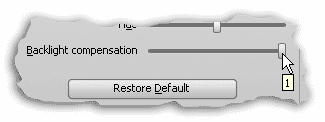
Функция Backlight Compensation, которая должна "подсвечивать" лицо в условиях контрового освещения, не всегда справляется с задачей и, на мой взгляд, недостаточно эффективна.
В таких случаях приходится переходить на ручное управление экспозицией и уменьшать её значение.
Сколько же нужно света? Посмотрим тестовые изображения.
Максимальная чувствительность Веб камеры Creative близка к 200 ISO. Эта цифра получена путём экспозамера, когда переключатель «Exposure» находился в положении наивысшей чувствительности.
| Exposure (-2…-6) | FPS (4…30) |
| -2 | 4 |
| -3 | 8 |
| -4 | 17 |
| -5 | 30 |
| -6 | 30 |
Каждому положению переключателя Экспозиция соответствует определённая частота кадров. В тестовых изображениях частота кадров указана в нижнем левом углу картинки.
В свете монитора.
Встретив в сети изображения, полученные при свете монитора, я тоже решил проделать подобный эксперимент, так как там не была указана частота кдров.
На картинках кадры сделанные при свете монитора размером 26”. Основное окно – программа “Microsoft Word”. Расстояние от объекта до экрана 80см. Положение переключателя «Exposure» соответствует наилучшему соотношению качества картинки и частоты кадров.
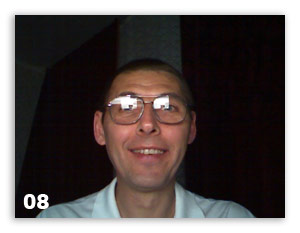
Эта картинка сделана при положении регулятора «Яркость» в настройках монитора – 100%. В левом нижнем углу этой и других картинок значение частоты кадров.

В этом случае «Яркость» монитора в положении 0%.
По представленным изображениям можно заметить, что получить терпимую частоту кадров нельзя даже при максимальной яркости монитора. При минимальной же яркости монитора, при которой обычно его и используют в отсутствии фонового освещения, получить частоту кадров выше, чем 4fps, можно только в ущерб итак не очень яркого изображения.
Искусственное освещение.
Представленный ниже ряд изображений показывает, как величина освещённости влияет на частоту кадров и качество изображения.
Для искусственного освещения использовались настольные лампы накаливания мощностью 100 Ватт, которые находились на расстоянии одного метра от объекта.
Экспозиция – ручной режим.
В автоматическом режиме камера не всегда могла показать оптимальный выбор экспозиции, особенно, при темном заднем плане.
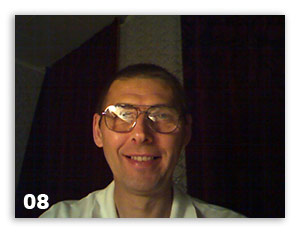
Одна 100-Ваттная лампа с рассеивателем.
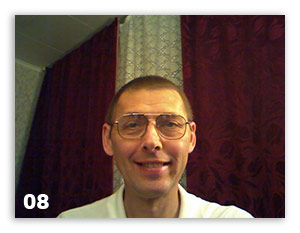
Две 100-Ваттные лампы с рассеивателями.

Четыре 100-Ваттные лампы под потолком.

Две 100-Ваттные лампы с рассеивателями и четыре 100-Ваттные под потолком.

Одна 100-Ваттная лампа без рассеивателя.
В контражуре.

Контражур.
Экспозиция: Авто.
Backlight Compensation: Выкл.

Контражур.
Экспозиция: Авто.
Backlight Compensation: Вкл.

Контражур.
Экспозиция: Ручная.
Backlight Compensation: Выкл.
Тестирование встроенного микрофона.
Для сравнительного теста был использован обыкновенный электретный микрофон с диаметром капсюля 10мм.
Чтобы послушать пятисекундные тестовые записи сделанные с использованием этих двух микрофонов, кликните по соответствующей картинке с Амплитудно-Частотной Характеристикой (АЧХ).
АЧХ соответствуют прослушиваемым записям, но сделаны при использовании сигнала ГКЧ в диапазоне 80Hz – 18KHz.
| to see this player. |
Тест обычного электретного микрофона.
| to see this player. |
Тест встроенного микрофона Creative.
| to see this player. |
Тест обычного электретного микрофона с включённым шумоподавителем.
| to see this player. |
Тест встроенного микрофона Creative с включённым шумоподавителем.
Как видно из АЧХ, у встроенного микрофона Creative имеется спад в области высоких и низких частот около 20dB, что приводит к существенному искажению голоса.
Можно только догадываться, для чего это сделано. Возможно, дополнительная частотная коррекция сделана намеренно, чтобы обеспечить работу микрофонного усилителя с очень высоким коэффициентом усиления.
Микрофонный усилитель имеет автоматический регулятор усиления, который обеспечивает достаточный уровень громкости звука, даже если источник звука находится в другом конце большой комнаты.
Фенечки.
В комплекте с девайсом дали кучу разного софта, расширяющего возможности использования Веб камеры. Все эти прибамбасы, начиная от изменения голоса и добавления мультипликации к изображению и кончая использованием камеры в качестве следящего устройства или Интернет-Веб камеры, не вызвали у меня особого интереса. Наверняка, все эти примочки подробно описаны на официальном сайте, так как они никак не влияют на исходное качество изображения и звука. ![]()
Заключение.
- Веб камера, оснащённая сенсором с разрешением 2МП, позволяет делать снимки такого же разрешения. Качество этих снимков столь мало, что вряд-ли их действительно кто-нибудь станет делать. Да и для этих целей существуют фотокамеры.
- Видеоизображение с заявленной частотой кадров 30fps обеспечивается только до формата 800х600px, притом, что по разрешению, оно ничем не лучше формата 640х480px. Так что можно сказать, что реальное разрешение Веб камеры в режиме видео всего 0,3МП.
- Большим недостатком Веб камеры является низкая чувствительность сенсора. Из-за этого, получить достаточно высокую частоту кадров и изображение хорошего качества, при искусственном освещении, можно только при использовании довольно мощных источников света.
И хотя для получения одной из картинок, при частоте кадров 30fps, понадобилась всего одна лампочка, качество этой картинки оставляет желать лучшего.
- Достоинством, на мой взгляд, является наличие индикатора частоты кадров, который можно вывести прямо на экран в программе захвата видео, поставляемой в комплекте с Веб камерой. Индикатор позволяет оперативно подобрать режим освещения для обеспечения необходимой частоты кадров. Хотя, будь у Веб камеры чувствительность хотя бы вдвое выше, необходимость в этом индикаторе сразу бы отпала.

- В драйвере Веб камеры нельзя выбрать способ замера экспозиции. Используемый матричный способ замера, при попытке Веб камеры загнать ДД изображения в ДД сенсора, приводит иногда к малопригодным результатам. Это особенно проявляется при использовании искусственного освещения объекта, при тёмном заднем плане.
- Удивила высокая степень виньетирования, которая к тому же слишком сильно влияет на ББ.
- Качество звука, получаемое от двух встроенных микрофонов, так же оставляет желать лучшего.
Подводя итоги, могу сказать, что Веб камера «Creative Live! Cam Optia AF» не оправдала надежд, которые я возлагал на неё при покупке.
Близкие темы.
Использование цифрового фотоаппарата в качестве веб-камеры Skype.
Надёжные приспособления для крепления Веб камеры к штативу и ноутбуку.














Так и вышло. Некоторые плееры выдают ошибку. Последую твоему совету. Спасибо.
Лимит сообщений исчерпан. Для дальнейшего обсуждения или обмена опытом перейдите, пожалуйста, в соответствующую тему в форуме.